- Outeur Jason Gerald [email protected].
- Public 2024-01-11 03:37.
- Laas verander 2025-01-23 12:05.
Die Samsung Galaxy Note II is 'n gewilde telefoon en tablet, of 'phablet', wat 'n druksensitiewe pen gebruik om toegang tot programme te kry en e-pos en ander dokumente te skep. Anders as ander Android -toestelle, kan u maklik kiekies op u Galaxy Note II neem en die skermkiekies deel via e -pos of sms.
Stap
Metode 1 van 3: Vang die skerm met behulp van die sleutels

Stap 1. Skakel u Galaxy Note II aan
Gaan na die skerm wat u wil opneem.
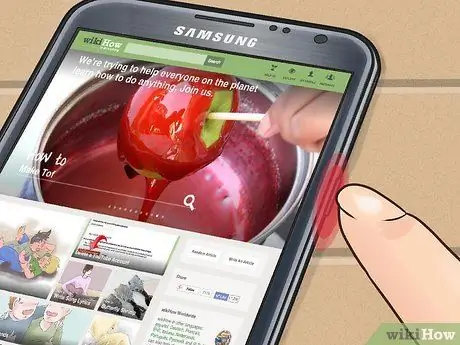
Stap 2. Druk die aan / uit -knoppie
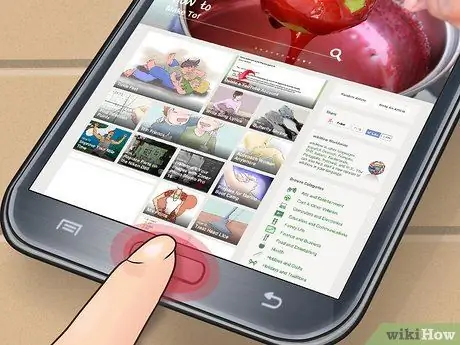
Stap 3. Druk terselfdertyd die tuisknoppie

Stap 4. Hou die knoppie 'n paar sekondes ingedruk totdat die toestel 'n kamerageluid uitstraal
Die skermomtrek sal ook flikker om aan te dui dat 'n kiekie geneem is.

Stap 5. Gaan na die Gallery -program om die skermkiekie wat u pas geneem het, te sien en te deel
Metode 2 van 3: Vang skerm met behulp van S Pen

Stap 1. Skakel u Galaxy Note II aan
Verwyder die S Pen van die onderkant van die toestel.

Stap 2. Navigeer na die bladsy waarvan u die prentjie wil vaslê

Stap 3. Klik met die duim of wysvinger op die syknoppie op die S Pen
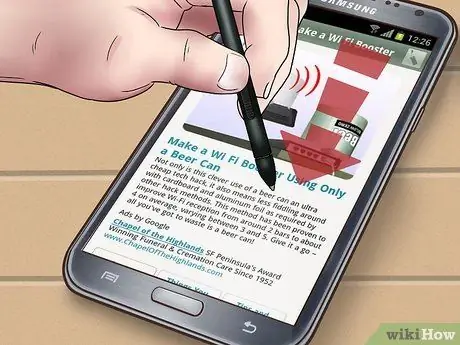
Stap 4. Raak die pen op die skerm
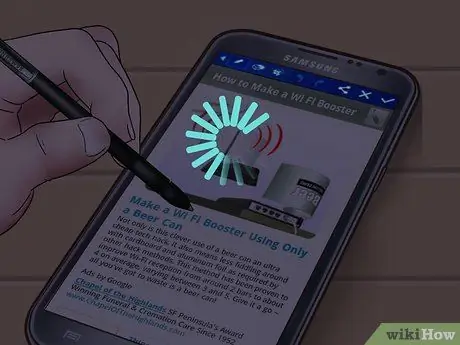
Stap 5. Wag 'n rukkie totdat die sluitergeluid en die rande van die skerm flikker
Dit sal aandui dat u 'n kiekie geneem het.

Stap 6. Kry toegang tot u skermkiekies in die Gallery -app op u phablet
Metode 3 van 3: Vang die skerm met die hand vas

Stap 1. Skakel u Samsung Galaxy -toestel aan

Stap 2. Klik op die Menu -knoppie op u telefoon

Stap 3. Kies die opsie Instellings
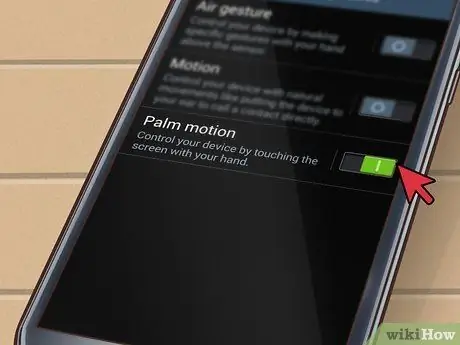
Stap 4. Kies “Beweging
” Kies dan 'Handbeweging'. Dit verander die instellings wat wys hoe u inligting op u Galaxy Note II vaslê.
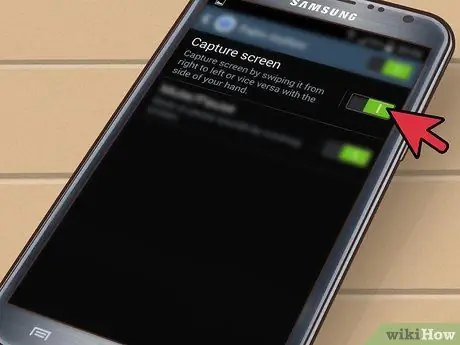
Stap 5. Merk die kassie wat sê: "Palm swipe to Capture
”

Stap 6. Gaan na die bladsy waarvan u 'n kiekie wil neem
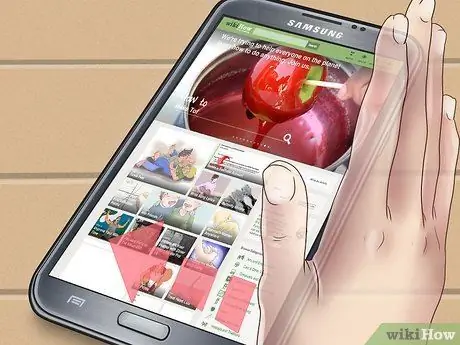
Stap 7. Sleep die regterkant van u hand van regs na links of van links na regs oor die skerm
Sodra palm swipe geaktiveer is, kan u hierdie metode gebruik om skermkiekies te neem totdat u dit afskakel.






